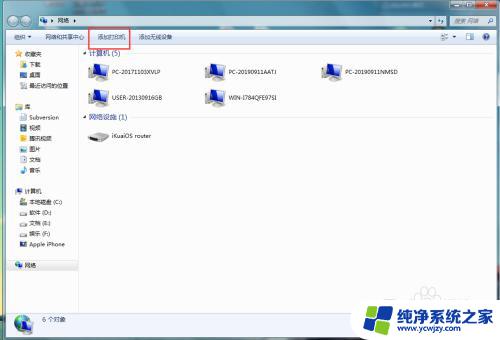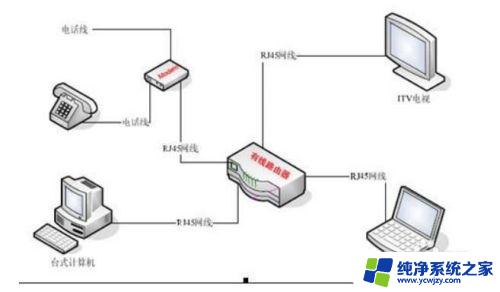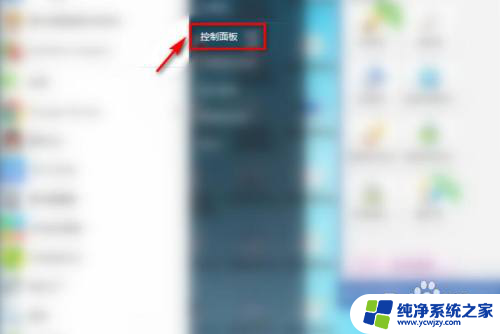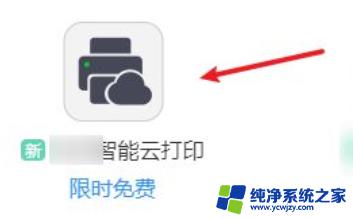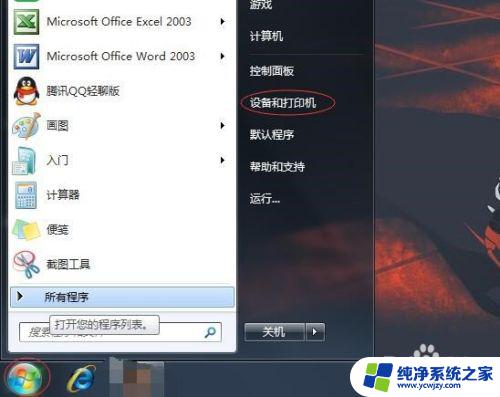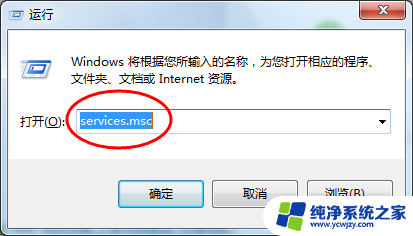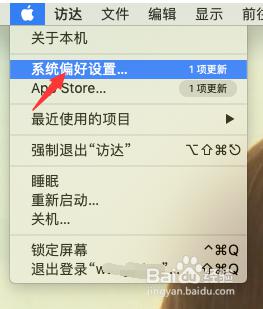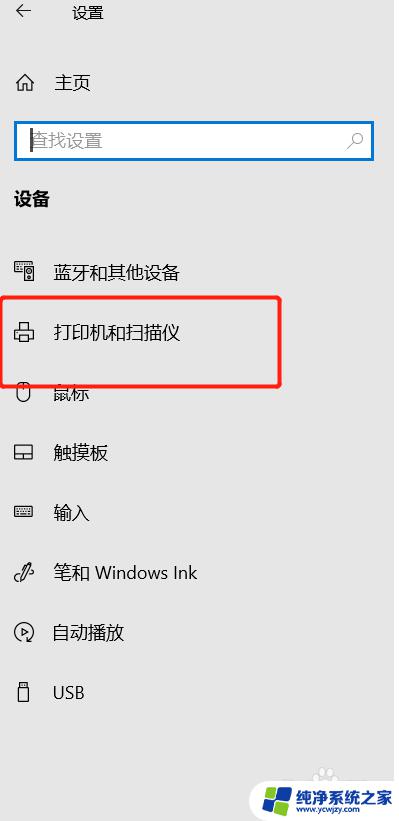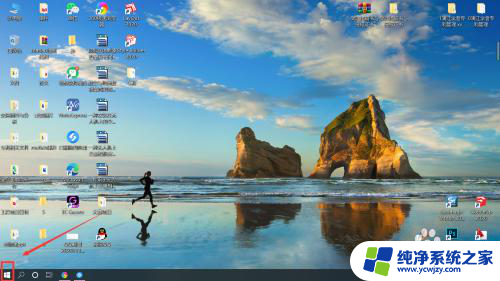办公室添加打印机 如何在办公室里连接打印机
在现代办公室中,打印机是一个必不可少的设备,它可以帮助我们将电子文件转化为实体文件,提高工作效率,许多人对于如何在办公室中正确连接打印机并不了解。在本文中我们将探讨一些简单的步骤,帮助您顺利地在办公室添加和连接打印机,以便您能够更加方便地完成日常工作。无论您是新手还是有一定经验的用户,本文都将为您提供实用的指导,让您轻松地将打印机融入办公环境中。无论是有线连接还是无线连接,我们都将为您详细介绍,让您能够根据自己的需求选择适合的方法。接下来让我们一起探索如何在办公室里连接打印机的步骤和技巧。
操作方法:
1.第一步进入电脑网络,在左上角选择添加打印机。
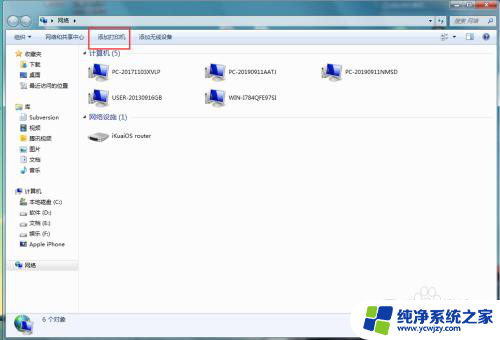
2.第二步在添加打印机处点击添加网络、无线或Bluetooth打印机(W)。
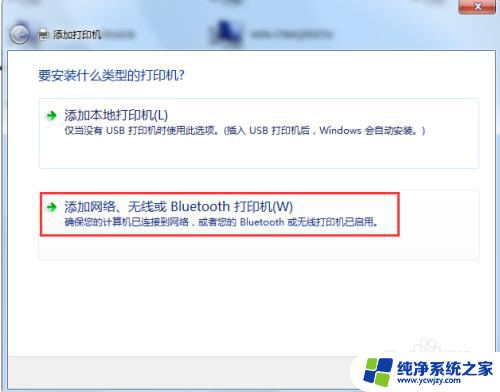
3.第三步搜索到可用的打印机,之后选择下一步。
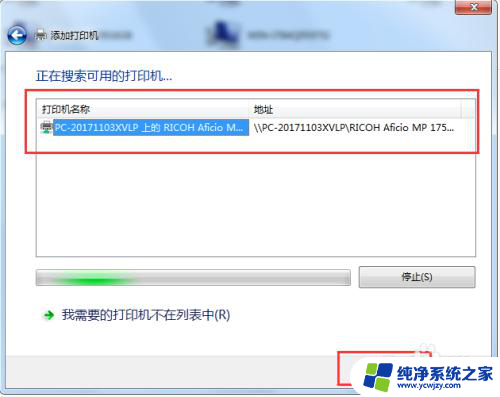
4.第四步提示已成功添加PC-20171103XVLP.上的RICOH Aficio MP 175L A,之后选择下一步。
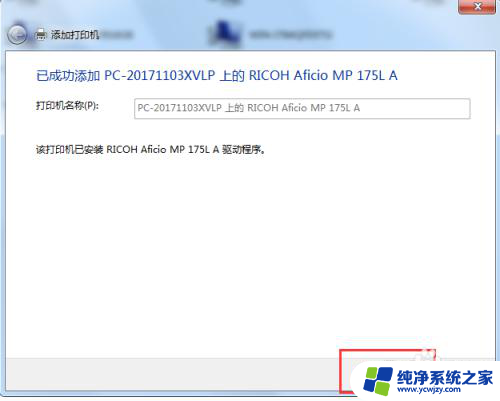
5.第五步安装相关的打印机驱动,然后等待添加成功再点击完成即可。
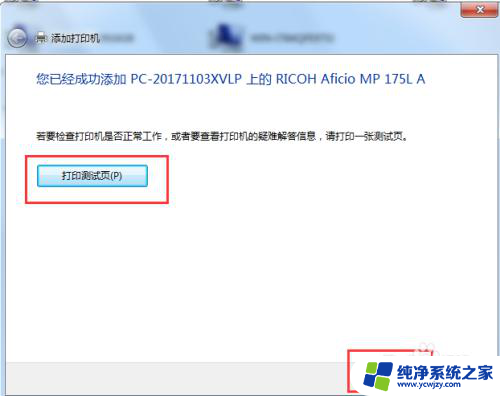
以上就是在办公室添加打印机的全部内容,如果遇到这种情况,你可以根据小编的操作来解决,非常简单快速,一步到位。